حق سنوات یا همان مزایای پایان خدمت مبلغی معادل یک ماه از آخرین مزد دریافتی فرد است که در ازای هر یک سال، یک ماه محاسبه شده و در زمان اتمام کار پرسنل، به او تعلق میگیرد.
یکی از آسان ترین روش های محاسبه و پرداخت سنوات پرسنل استفاده از نرم افزار حقوق و دستمزد میزان است که امروز میخواهیم روش تهیه و گزارش گیری از آن را برایتان شرح دهیم.
در این نرم افزار شما می توانید از طریق منو گزارشات به فهرست سنوات خدمت پرسنل خود دسترسی داشته باشید و به دو صورت نوع حکم پرسنل (تمام پرسنل، ترک کار کرده، ترک کار نکرده) و یا محل خدمت آن ها را تفکیک کنید.
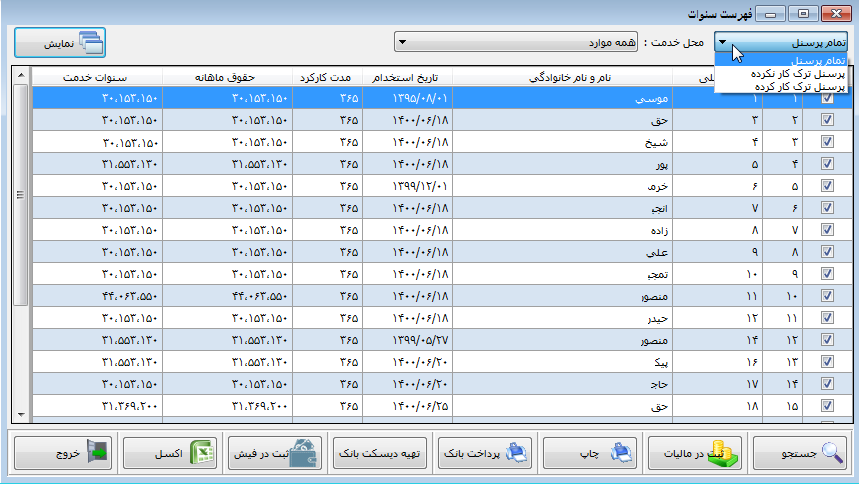 فهرست سنوات خدمت - نرم افزار میزان
فهرست سنوات خدمت - نرم افزار میزان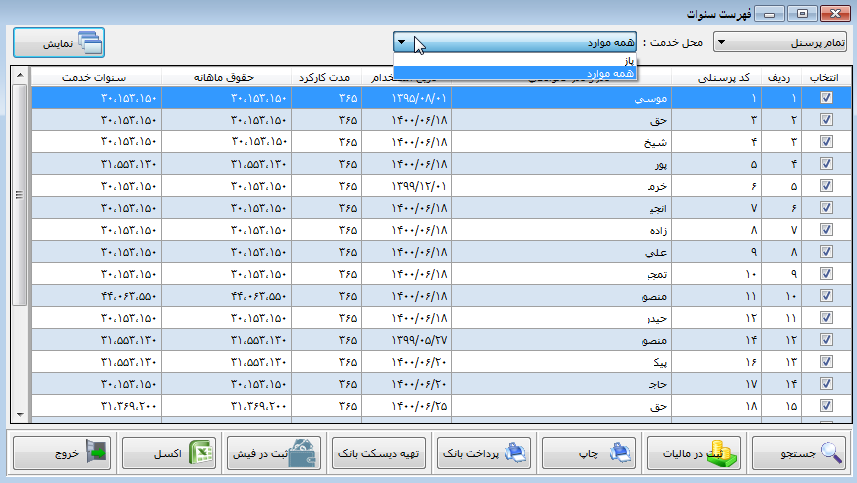 فهرست سنوات به تفکیکی کارگاه / محل های خدمت
فهرست سنوات به تفکیکی کارگاه / محل های خدمت
همچنین می توانید از طریق گزینه جستجو پرسنل مورد نظر را در لیست پیدا کرده و در صورت لزوم به وسیله برداشتن تیک کنار اسم او، از لیست پرداختی حذفش کنید.
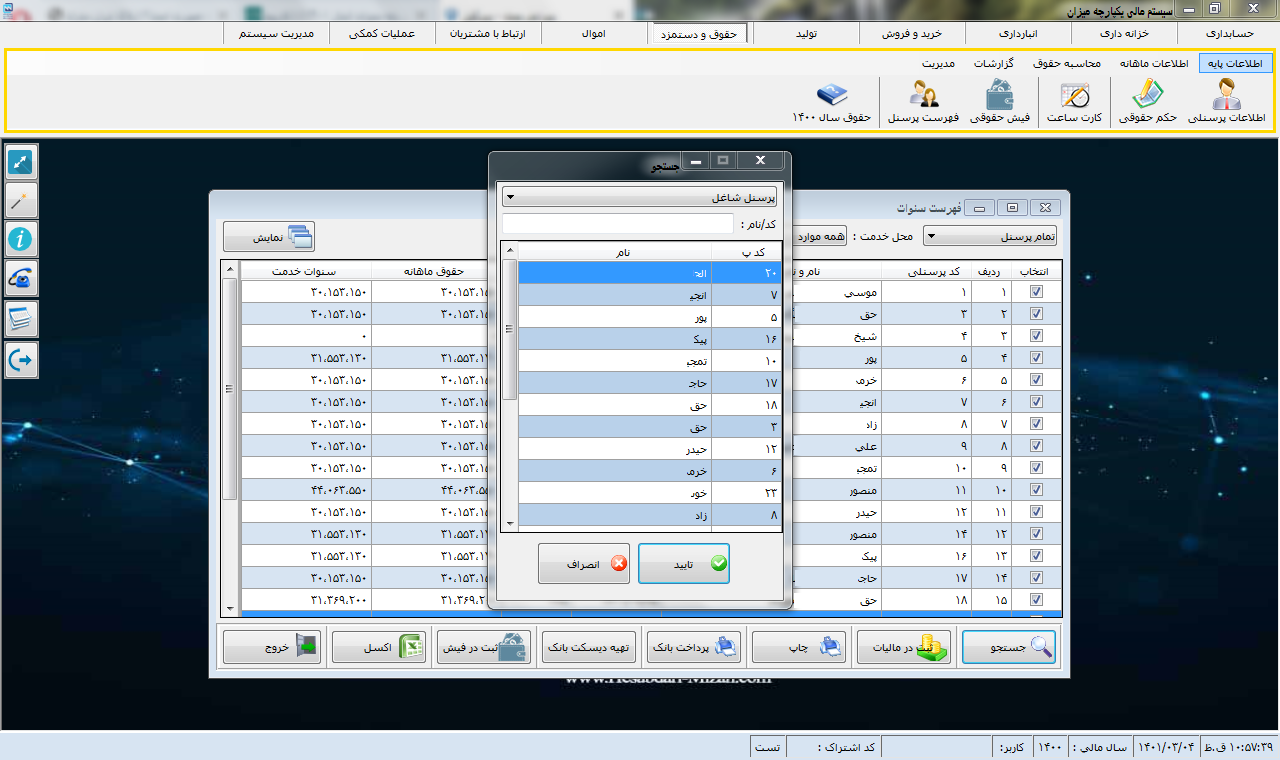 جستجو و انتخاب پرسنل در فهرست سنوات
جستجو و انتخاب پرسنل در فهرست سنوات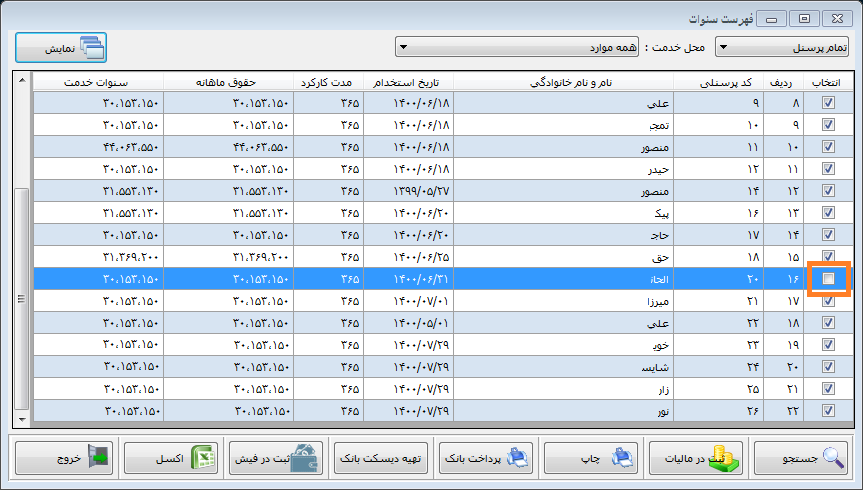 حذف پرسنل از خروجی دیسکت بانک سنوات خدمت
حذف پرسنل از خروجی دیسکت بانک سنوات خدمت
با انتخاب گزینه ثبت در مالیات می توانید بعد از انتخاب ماه مورد نظر، مالیات سنوات پرسنل را در دیسکت مالیات حقوق همان ماه قرار دهید. (در حال حاضر سنوات خدمت معاف از مالیات است و با ثبت در مالیات مبلغ سنوات پرداختی در دیسکت ثبت می شود.)
توجه :
- در صورتی که کارت ساعت ماه مربوطه را اصلاح نموده اید، باید دوباره آن را ثبت در مالیات کنید.
- ثبت در مالیات را یک بار می توانید انجام دهید و در صورت ثبت مجدد، مبلغ مالیات مجدد ثبت شده با مالیات حقوق جمع می گردد.
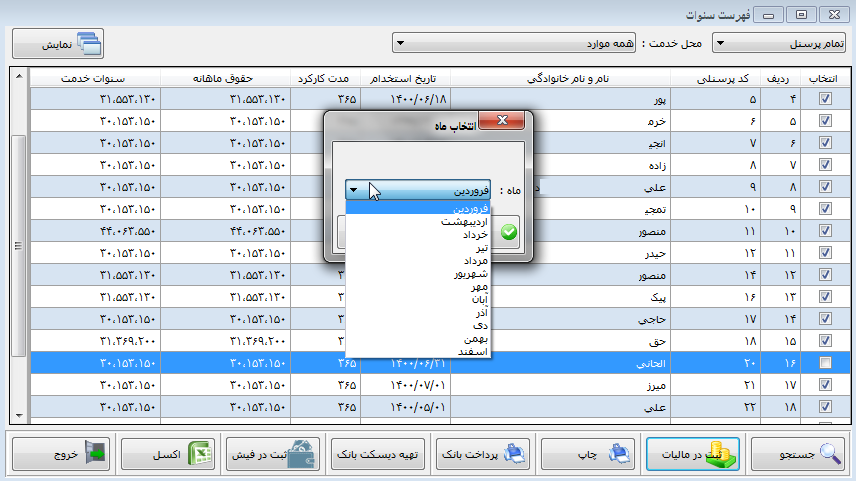 انتخاب ماه مورد نظر جهت ثبت سنوات در مالیات حقوق
انتخاب ماه مورد نظر جهت ثبت سنوات در مالیات حقوقگزینه چاپ این گزارش علاوه بر نمایان بودن مشخصات افراد و مقادیر مربوطه، متغیر هایی از قبیل مجموع سنوات، جمع مالیات و جمع قابل پرداخت را به شما نشان می دهد.
 جمع گزارش سنوات
جمع گزارش سنوات
در گزینه های پرداخت بانک و اکسل، شما لیستی از مشخصات افراد، شماره حساب آن ها، مبلغ قابل پرداخت و جمع آن ها خواهی داشت.
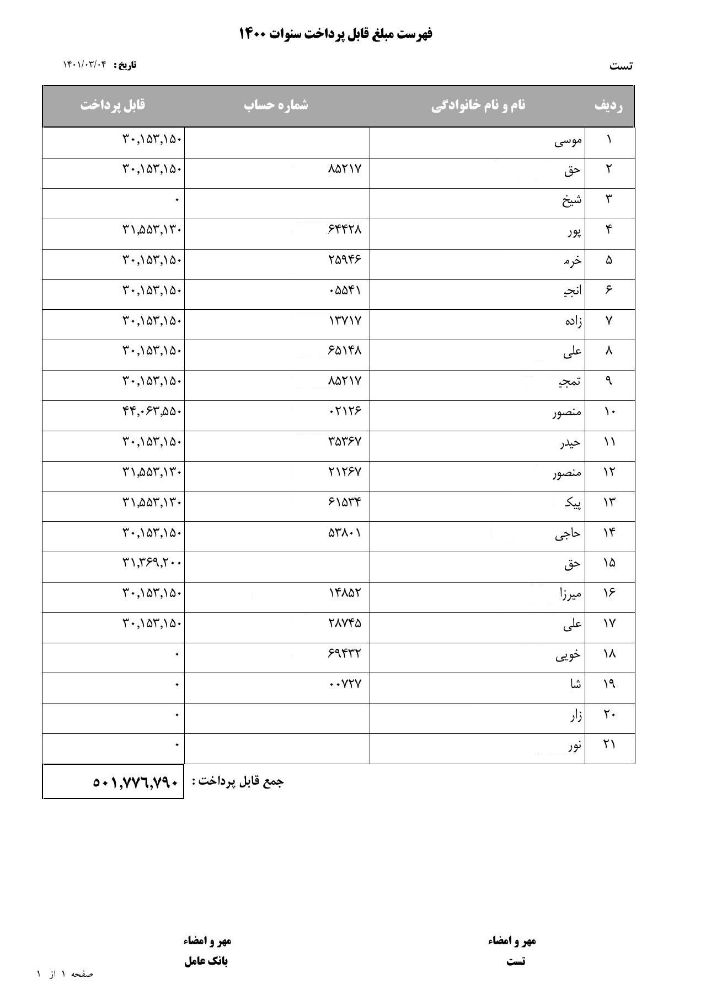 نمونه چاپ برای پرداخت بانک
نمونه چاپ برای پرداخت بانک
در نرم افزار میزان می توانید برای تهیه خروجی دیسکت بانک از شماره حساب و یا شماره شبا پرسنل استفاده کنید.
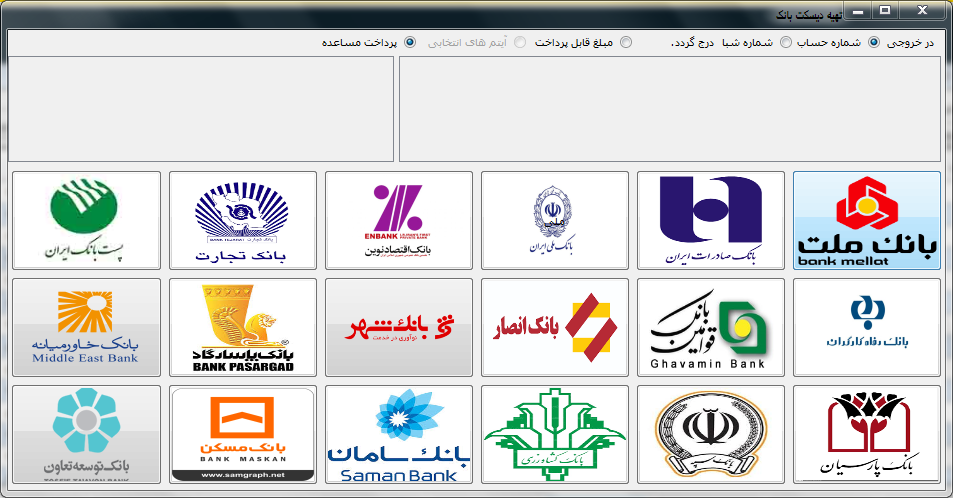 تهیه دیسکت پرداخت سنوات
تهیه دیسکت پرداخت سنوات
و در آخر شما می توانید همانند گزارش پرداخت عیدی، در گزینه ثبت در فیش نیز بعد از انتخاب ماه مورد نظر و تعیین نوع اضافات، مبلغ سنوات را در فیش حقوقی افراد نمایان سازید.
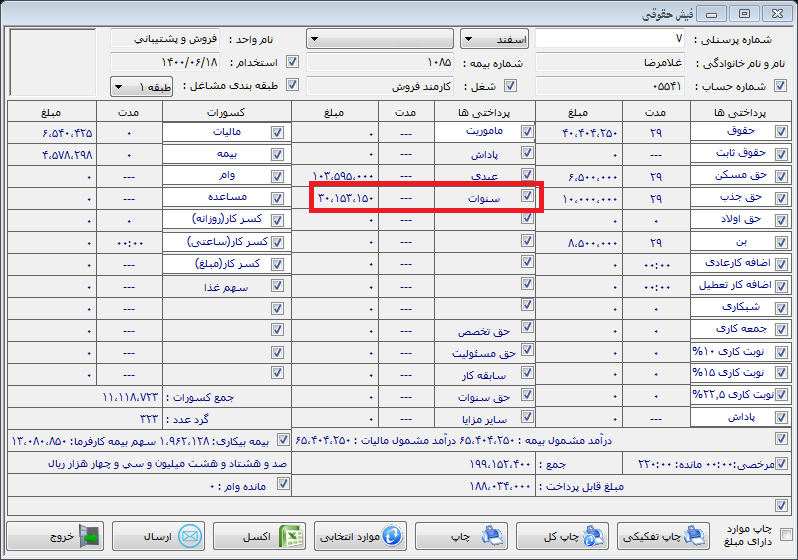 فیش حقوق - نرم افزار میزان
فیش حقوق - نرم افزار میزان
